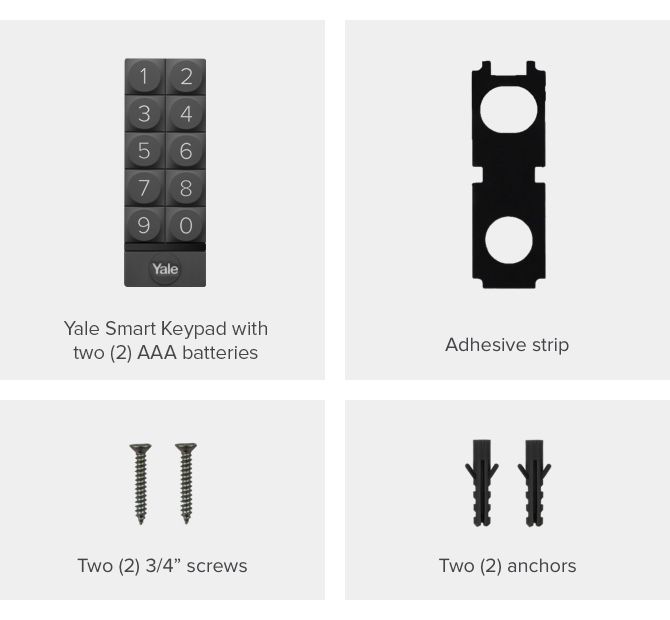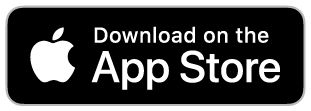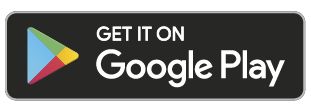Om deze acties te voltooien, moet je je binnen Bluetooth bereik van je keypad bevinden en je telefoon met de Yale Access app gedownload hebben. LET OP: Je moet eigenaar zijn van het product (d.w.z. de Yale Access slimme apparaten zoals een slim deurslot)) dat gekoppeld is aan de keypad om het apparaat in setup modus te zetten.
Volg deze stappen om je Keypad in de setupmodus te zetten:
1. Open de Yale Access app en ga naar Huisinstellingen
2. Selecteer de Yale Smart Keypad om de Keypad Instellingen te openen
3. Selecteer Keypad ontkoppelen en vervolgens de blauwe knop AFSLUITEN
De bovenstaande acties zorgen ervoor dat de Yale Access app een resetcode naar je telefoon stuurt. Zodra je de resetcode hebt ontvangen, druk je op de logoknop op de Smart Keypad. De app zal vragen of de Keypad langzaam rood pulseert. Selecteer 'Ja' of 'Nee', afhankelijk van wat er gebeurt. Als de Yale Smart Keypad rood pulseert, ga je verder met de in-app installatie-instructies op je telefoon. Zo niet, herhaal de bovenstaande stappen om de keypad opnieuw in de setup-modus te plaatsen.
Als je de bovenstaande stappen hebt geprobeerd en het apparaat begint niet langzaam rood te pulseren, probeer dan een batterij te verwijderen en opnieuw te plaatsen, en voer de resetcode opnieuw in. Als het apparaat nog steeds niet rood begint te pulseren, neem dan contact op met de klantenservice.
Als je de Keypad niet kunt vinden in je Yale Access app, moet je het mogelijk opnieuw instellen. Ga naar de Keypad Installatiegids en volg de stappen onder het hoofdstuk "Instellen in de app".